פתח את גיליון האקסל שברצונך להדפיס והקש על המקשים CTRL + P יחד כדי להציג את התצוגה המקדימה של ההדפסה. אם יש לך יותר מעמוד אחד במסמך שלך, כברירת מחדל, כותרת השורה העליונה לא תהיה גלויה באף עמוד מלבד בעמוד הראשון כפי שמוצג בצילום המסך של תצוגה מקדימה של ההדפסה המופיעה להלן.
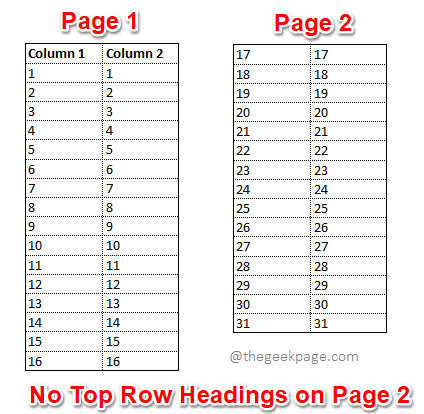
זו אי נוחות עצומה, אבל יש לך אפשרות להדפיס את כותרת השורה העליונה בכל עמוד בודד של גיליון ה-Excel שלך בדיוק כמו בצילום המסך למטה.

פרסומת
תוהה כיצד ניתן לעשות זאת? ובכן, לא תאמינו אם אספר לכם כמה פשוט לבצע את המשימה הזו. אז למה אתה מחכה? בואו נצלול לכתבה מיד.
פִּתָרוֹן
שלב 1: ראשית, לחץ על פריסת דף לשונית בחלק העליון של חלון Excel ולאחר מכן לחץ על הכפתור בשם הדפס כותרות.
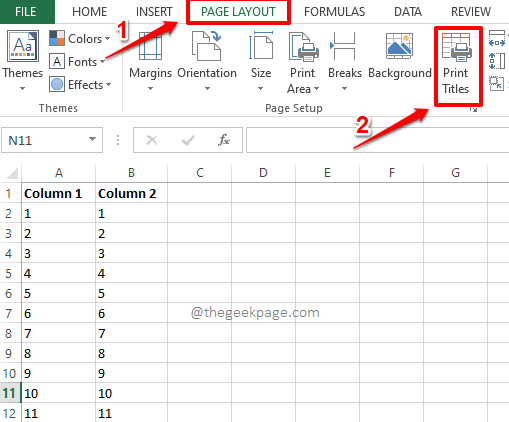
שלב 2: כאשר הגדרות עמוד חלון נפתח, לחץ על הכרטיסייה בשם דַף.
בתור הבא, מתחת לסעיף הדפס כותרות, הקלק על ה לצמק כפתור המשויך לאפשרות שורות לחזור למעלה.

שלב 3: בשלב הבא, אתה רק צריך בחר את השורה שברצונך לחזור עליה בכל הדפים שלך כשאתה לוקח את ההדפסה. אם אתה רוצה שיותר משורה אחת תחזור על כל הדפים שלך להדפסה, yאתה יכול לבחור גם מספר שורות.
אם אתה מסתכל על הגדרת עמוד - שורות לחזור למעלה חלון, אתה יכול לראות שכן מתמלא אוטומטית עם השורה/שורות שבחרת.
לאחר בחירת השורה (ים), לחץ על הקטנה לְהַרְחִיב סמל כפי שמוצג בצילום המסך למטה כדי לחזור אל הגדרות עמוד חַלוֹן.

שלב 4: זהו זה. כעת תוכל ללחוץ על תצוגה לפני הדפסה כפתור קיים בְּתוֹך ה הגדרות עמוד חלון כדי לאמת את השינויים שלך.
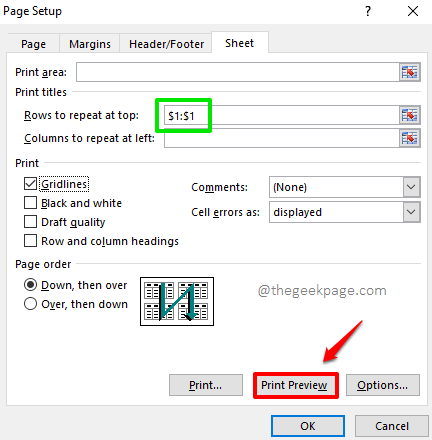
שלב 5: הנה לך! השורה העליונה/ות שבחרת יופיעו כעת בכל עמוד בודד בהדפסה שלך במקום רק בעמוד הראשון מעתה ואילך. אתה יכול להמשיך וללחוץ על הדפס לחצן כדי להדפיס את המסמך שלך.
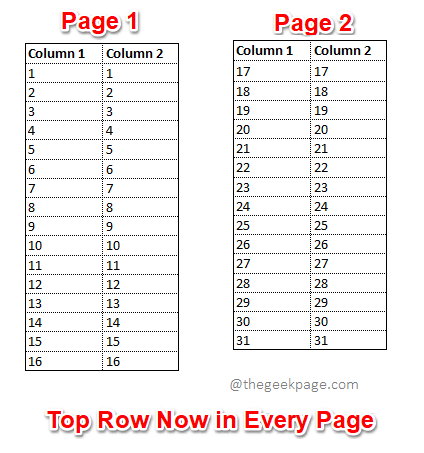
פתק: אם אתה תוהה איך הצלחנו לגרום לקווי הרשת להגיע גם בתצוגה המקדימה של ההדפסה, אל תבשל את המוח שלך יותר. לחץ כאן כדי לגלות כיצד להוסיף קווי רשת להדפסה שלך.
מקווה שמצאת את המאמר שימושי. אנא חזור לטיפים וטריקים נוספים.
שלב 1 - הורד את כלי התיקון למחשב Restoro מכאן
שלב 2 - לחץ על התחל סריקה כדי למצוא ולתקן כל בעיה במחשב באופן אוטומטי.

![כיצד להחליף עמודות ושורות ב- Excel [החלפה / שינויים]](/f/38dc48d564ca7da2488e6a79e28b1f48.jpg?width=300&height=460)
